ブラウザは、ウェブ向けかどうかにかかわらず、ファイルまたは画像は、主に白い背景を持っています。 Webブラウザーには通常、背景色を変更する設定がありませんが、サードパーティの画像ビューアーやファイルブラウザーは暗い色を使用するか、変更するオプションを提供します。ただし、Windowsフォトビューアーにはそのようなオプションはありません。暗い背景色を付けたり、自由に変更したりする場合は、Windowsレジストリを少し変更する必要があります。方法は次のとおりです。
これは、Windows 7以降のすべてのバージョンのWindowsで機能します。 [実行]ボックスに「regedit」と入力してレジストリを開き、次の手順に従います。
1. HKEY_CURRENT_USERSoftwareMicrosoftWindows Photo ViewerViewerに移動します
2.新しいDWORD値を作成し、「BackgroundColor」という名前を付けます(引用符を除く)。

3。 上部のメニューから[編集]> [変更]に移動し、ff000000形式のHEX値を使用して、背景に設定する色を入力します。各値の前には「ff」を付ける必要があります。たとえば、黒:ff000000、赤:ffff0000、青:ff3333ff、黄色:ffffff00など。
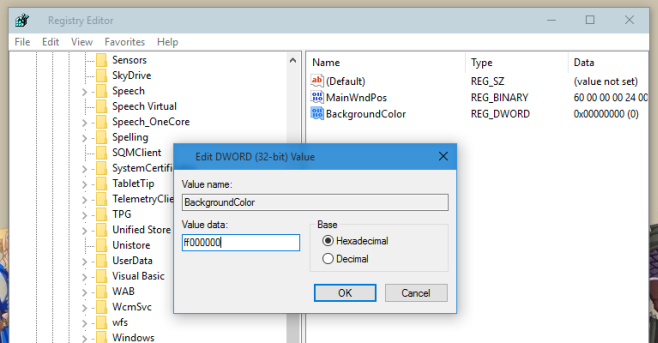
それで十分です。 [OK]をクリックして、Windowsフォトビューアーで画像を開きます。背景は設定した色になります。
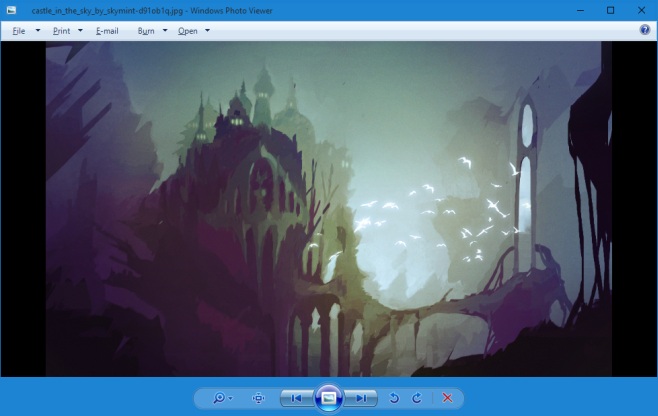
私たちはWindows 10でこれを試しましたフォトビューアーはデフォルトで非表示になっています。これを有効にする方法は次のとおりです。このトリックは、背景が透明な画像を見ているときに役立ちます。また、夜間や暗い場所で画像を閲覧するときの目の負担を軽減するのにも役立ちます。



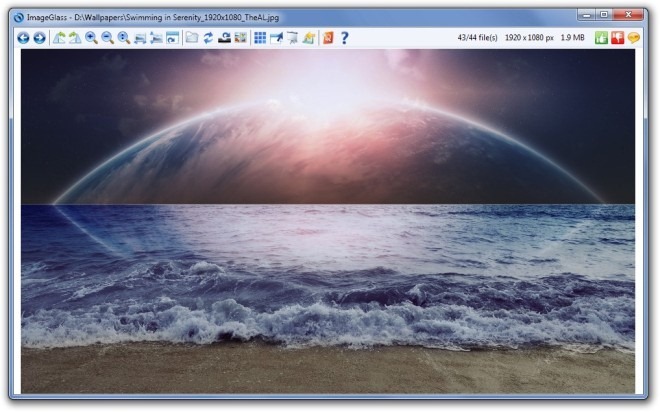
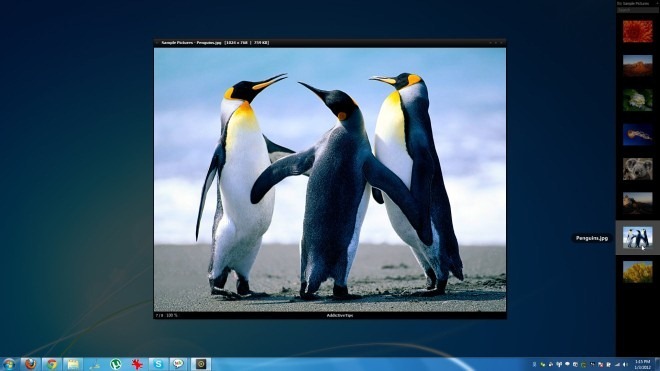








コメント